校內外app可以幫助老師輕鬆管理班級和課堂,透過應用網路技術,提升老師工作效率,提升教學效果,建構新型智慧數位校園。而對於家長和學生來說,在使用這款軟體的過程中可以記錄下學生的真實成長,組成全面、真實、典型、有效的學生成長檔案,這也是為學生留下了一段最寶貴的回憶。然而很多很多小夥伴第一次接觸這款軟體,都不知道校內外app如何使用,別急,小編這就為大家帶來了使用方法教程以及校內外app怎麼上傳視頻的方法,一起來看看吧。 
校內外app如何使用
1、【訊息】:這個介面顯示的是使用者收到的所有訊息,並以清單的形式展開,其中就包括了提到我的、提醒、通知,這三大訊息類型。
2、【班級】:此介面在帳號建立時預設是空白狀態的,需要點選右上角加入班級,或是建立群組之後,才能在此介面正常顯示。

3、【首頁】:此介面顯示的都是一些使用者常見的功能,例如我的課程、好友動態、通訊錄、作業、成績、通知等。

4、【新手指南】:點擊主介面的新手指南按鈕,即可查看關於軟體的一些常見問題及解答,其中按家長/學生或老師的角色區分為兩類。
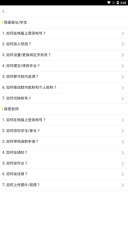
5、【廣場】:這裡顯示的是軟體的專題頁,其中包含了主題熱榜、智慧爸媽、玩轉學堂、留學專場以及小編推薦等多個板塊。

6、【我的】:此頁面顯示的是用戶帳號主體的一些基本信息,如課程、錯題、日誌、檔案等,同時也包括了軟體的一些相關設定。
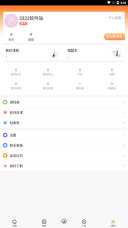
校內外app怎麼上傳影片
1、點選【我的群組】,選擇想要上傳圖片/影片的群組。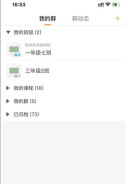
2、點選右下角的橘色【鉛筆】圖示。
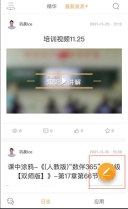
3、選擇【日誌】選項。

4、編輯日誌內容,選擇想要上傳的圖片/影片後,點選【發表】即可。

#
以上是如何使用學生助理應用程式的詳細內容。更多資訊請關注PHP中文網其他相關文章!
 您可以得到報酬以拍攝Google Maps的照片嗎?Apr 10, 2025 am 09:36 AM
您可以得到報酬以拍攝Google Maps的照片嗎?Apr 10, 2025 am 09:36 AM可以為GoogleMaps拍攝照片賺錢。通過加入GoogleMaps本地嚮導計劃,上傳高質量照片和評論積累積分,這些積分可兌換成GooglePlay積分和其他獎勵。
 為什麼Google地圖上滿是廣告?Apr 09, 2025 am 12:18 AM
為什麼Google地圖上滿是廣告?Apr 09, 2025 am 12:18 AMGoogleMaps充滿廣告的原因是其商業模式需要通過廣告來覆蓋運營成本。 1)Google通過在-maps中嵌入多種形式的廣告來維持免費服務。 2)用戶可以通過識別帶有“贊助”或“廣告”標籤的結果來管理廣告。 3)提升使用體驗的技巧包括使用離線地圖和“探索”功能。
 Google Maps驅動程序獲得什麼報酬?Apr 08, 2025 am 12:14 AM
Google Maps驅動程序獲得什麼報酬?Apr 08, 2025 am 12:14 AMGoogle地圖司機的收入包括基礎工資和按公里計算的獎金。他們的薪資結構基於合同製,基礎工資每月約3000美元,每公里獎金0.1美元,夜間駕駛可獲得額外獎金。
 什麼是Google本地廣告?Apr 07, 2025 am 12:14 AM
什麼是Google本地廣告?Apr 07, 2025 am 12:14 AMGoogle本地廣告通過競價、質量得分和地理位置數據工作,幫助企業提升本地市場曝光度和吸引潛在客戶。 1.創建本地廣告活動需設置競價策略和預算。 2.高級用法可根據時間段動態調整競價。 3.優化策略包括關鍵詞、廣告文案、競價和地理位置優化,以提高曝光度和轉化率。
 Google Maps的傢伙得到了多少?Apr 06, 2025 am 12:03 AM
Google Maps的傢伙得到了多少?Apr 06, 2025 am 12:03 AMGoogleMapsGuy的平均年薪在50,000到70,000美元之間。他們的工作包括駕駛或徒步拍攝街景圖像,並上傳到Google服務器,薪資會因地區、經驗和職責而異。
 Zelle的四個最佳替代品Apr 05, 2025 am 10:29 AM
Zelle的四個最佳替代品Apr 05, 2025 am 10:29 AMZelle的獨立應用程序已經消失了,但其點對點支付功能都存在於許多銀行應用程序中。 檢查您的銀行是否使用其搜索工具支持Zelle;超過2200家銀行已經整合了它。 如果沒有,請考慮這些頂部Zelle A
 您可以在Google Maps上做廣告嗎?Apr 05, 2025 am 12:10 AM
您可以在Google Maps上做廣告嗎?Apr 05, 2025 am 12:10 AMGoogleMaps支持廣告投放。 1)通過GoogleAds創建本地廣告,2)設置廣告活動,選擇“本地”類型,3)優化廣告文案和出價策略,4)利用廣告擴展和智能出價提升效果,5)定期監控和調整廣告策略以提高本地客戶吸引力。
 什麼是Google廣告的不同類型?Apr 04, 2025 am 12:12 AM
什麼是Google廣告的不同類型?Apr 04, 2025 am 12:12 AMGoogleAds提供了多種廣告類型,包括搜索廣告、展示廣告、視頻廣告、購物廣告和應用廣告。 1.搜索廣告出現在Google搜索結果頁,針對特定關鍵詞。 2.展示廣告通過Google展示網絡在網站和應用上展示。 3.視頻廣告主要在YouTube上播放。 4.購物廣告展示產品信息,出現在搜索結果頁。 5.應用廣告用於推廣移動應用,展示在多個平台上。


熱AI工具

Undresser.AI Undress
人工智慧驅動的應用程序,用於創建逼真的裸體照片

AI Clothes Remover
用於從照片中去除衣服的線上人工智慧工具。

Undress AI Tool
免費脫衣圖片

Clothoff.io
AI脫衣器

AI Hentai Generator
免費產生 AI 無盡。

熱門文章

熱工具

Atom編輯器mac版下載
最受歡迎的的開源編輯器

SAP NetWeaver Server Adapter for Eclipse
將Eclipse與SAP NetWeaver應用伺服器整合。

禪工作室 13.0.1
強大的PHP整合開發環境

SecLists
SecLists是最終安全測試人員的伙伴。它是一個包含各種類型清單的集合,這些清單在安全評估過程中經常使用,而且都在一個地方。 SecLists透過方便地提供安全測試人員可能需要的所有列表,幫助提高安全測試的效率和生產力。清單類型包括使用者名稱、密碼、URL、模糊測試有效載荷、敏感資料模式、Web shell等等。測試人員只需將此儲存庫拉到新的測試機上,他就可以存取所需的每種類型的清單。

SublimeText3漢化版
中文版,非常好用






